Forse non lo sapevi, ma c’è un’opzione nel sistema per mettere soprannomi su Facebook Messenger. Quando guardi i messaggi di una chat dal tuo iPhone o smartphone Android vedi gli stessi nomi del profilo che hanno impostato i tuoi amici, volendo però potresti modificarli e impostare soprannomi su Facebook Messenger.
In pratica, puoi decidere di cambiare i nomi degli account a tuo piacimento, sia il tuo che quello della controparte. Il procedimento per aggiungere soprannomi su Facebook Messenger è molto simile a quello per cambiare i colori della chat che ti ho già spiegato, l’unica limitazione è che il sistema invia una notifica al profilo dell’interessato ogni volta che si effettua una modifica.
Come mettere soprannomi su Facebook Messenger
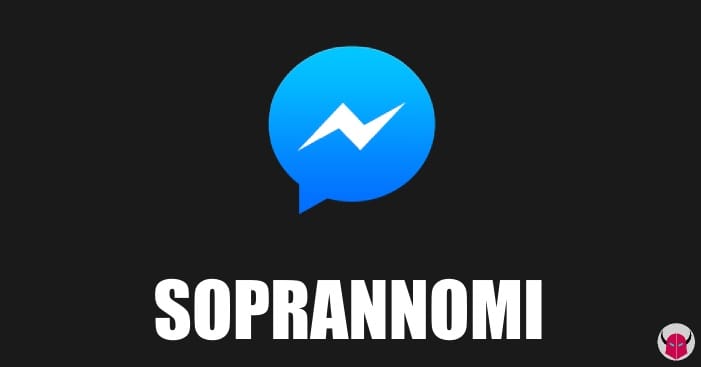
Requisiti e Precisazioni
- è consigliato aggiornare le applicazioni Facebook e Facebook Messenger all’ultima versione disponibile usando l’App Store o il Google Play
- quando imposti soprannomi su Facebook Messenger, le modifiche saranno visibili anche su PC dalla piattaforma web del Social Network
- anche i gruppi sono supportati
- anche la controparte vedrà il suo o il tuo soprannome e potrà effettuare le stesse modifiche
iPhone
- Aprire Facebook Messenger ed entrare in una chat
- Premere sul nome profilo (in alto) per accedere alle impostazioni Contatto
- Scegliere l’opzione Soprannomi per vedere la lista dei partecipanti alla conversazione
- Su ognuno, basta premere su Imposta soprannome per scrivere il nuovo nome e poi su Salva per salvare la modifica
- Fatto!
Android
- Aprire Messenger ed entrare in una conversazione
- Fare tap sul simbolo informazioni in alto a destra (accanto al nome del profilo)
- Scegliere l’opzione Soprannomi per visualizzare l’elenco dei contatti di quella chat
- Premere il comando Imposta soprannome che si trova sopra al nome di ciascun contatto
- Scrivere il soprannome nella barra di testo e premere su Imposta per salvare le modifiche
- Fine!
Note
- se vuoi ripristinare i nomi del profilo originali, devi selezionare il contatto e poi premere su Rimuovi se hai Android oppure toccare la x sulla barra di testo e scegliere Salva se hai un iPhone
- i soprannomi su Facebook Messenger sono ben diversi dal secondo nome
In questo modo, potrai usare soprannomi su Facebook Messenger per assegnare diversi nomi in ogni chat, al tuo account e a quello dei tuoi amici (sempre che loro siano d’accordo).